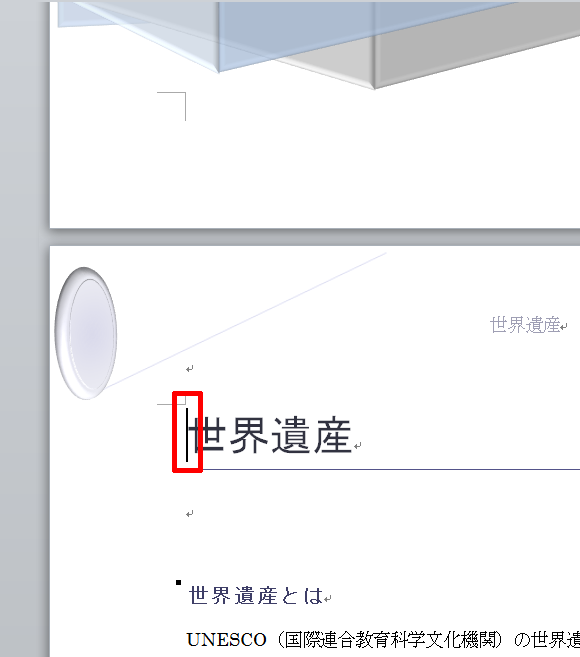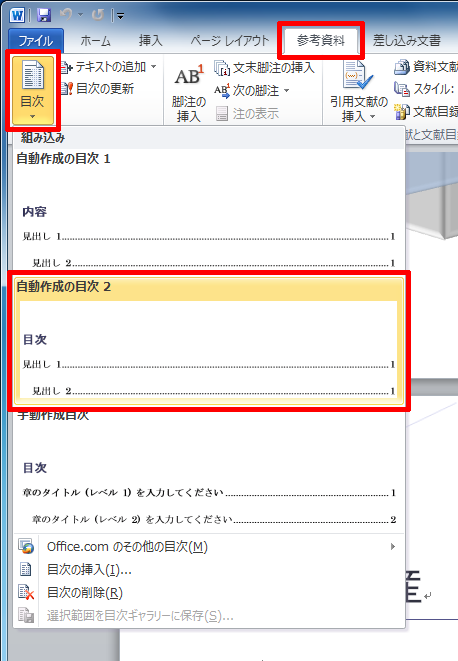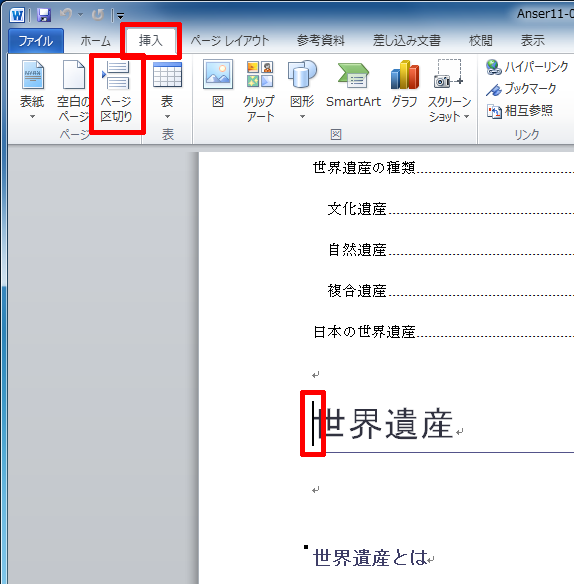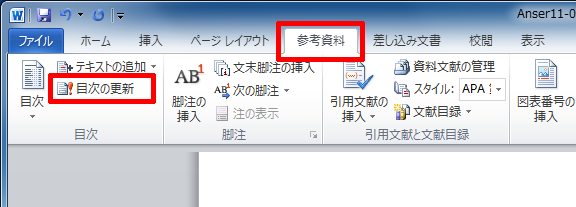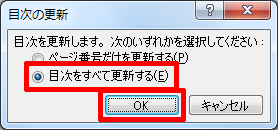- ステップ10の演習(4)で保存したファイルを開きます。
- [挿入]タブを選択します。
- 「表紙」をクリックし、「キュービクル」のデザインを選択します。
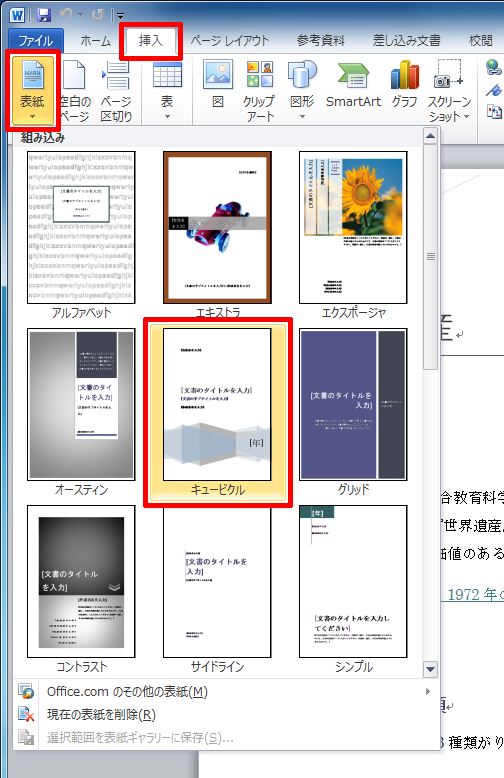
- 最初のページに表紙が挿入されます。
- [文書のサブタイトルを入力]と表示されている部分をクリックし、「世界遺産と日本文化」と入力します。
- [年]と表示されている部分をクリックし、現在の西暦を入力します。
- [会社名を入力]と表示されている部分をクリックします。
- [Derete]キーを2回押して会社名の入力欄を削除します。
※[年]の入力にカレンダーを利用する場合は、カレンダー内にある[今日]ボタンをクリックします。